ie浏览器兼容性视图设置在哪 ie浏览器怎么设置兼容模式
更新时间:2023-01-11 09:52:39作者:qiaoyun
很多人在使用ie浏览器的时候,可能会遇到某些网页无法正常浏览的情况,那么可以设置兼容性视图来解决,只是很多人并不知道ie浏览器兼容性视图设置在哪吧,针对这个问题,本文这就给大家讲述一下ie浏览器设置兼容模式的详细方法吧。
设置方法如下:
1.在Windows10系统桌面,我们依次点击“开始/Windows附件/InternetExplorer”菜单项。
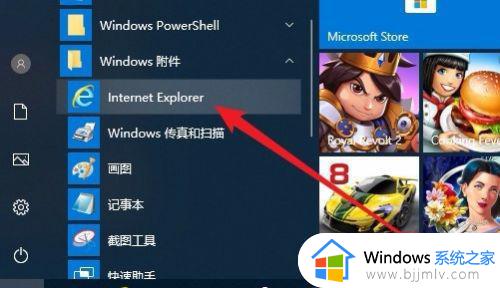 2.接下来在打开的IE浏览器主界面,我们点击右上角的“设置”按钮。
2.接下来在打开的IE浏览器主界面,我们点击右上角的“设置”按钮。
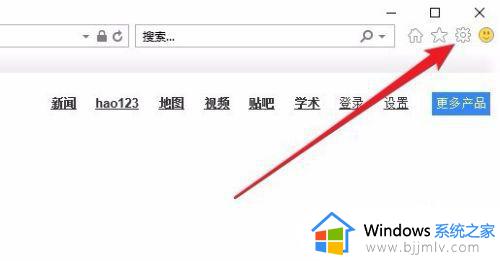 3.在打开的浏览器设置菜单中,我们点击“兼容性视图设置”菜单项。
3.在打开的浏览器设置菜单中,我们点击“兼容性视图设置”菜单项。
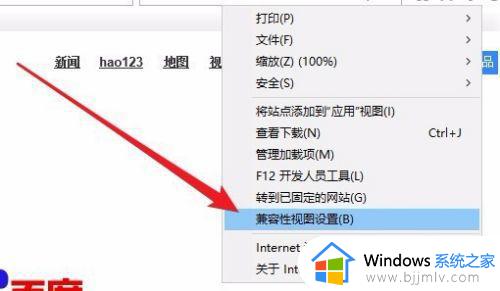 4.这时就会打开兼容性视图设置,在设置窗口中我们点击“添加”按钮。把当前的网址添加到列表中,也可以在前面的文本框中输入要添加的网址一起添加。
4.这时就会打开兼容性视图设置,在设置窗口中我们点击“添加”按钮。把当前的网址添加到列表中,也可以在前面的文本框中输入要添加的网址一起添加。
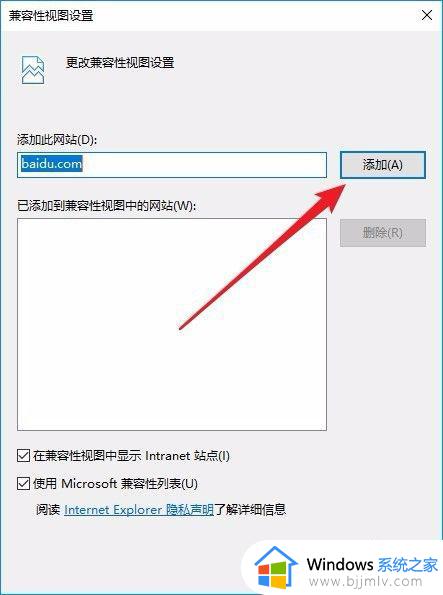 5.这时可以看到刚刚的网址添加到下面的兼容性视图列表中了。
5.这时可以看到刚刚的网址添加到下面的兼容性视图列表中了。
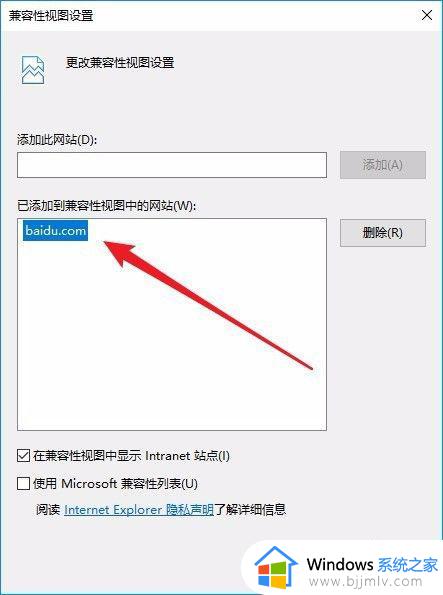 6.另外我们还可以勾选“在兼容性视图中显示Internet站点”与“使用Microsoft兼容性列表”前面的两个复选框,最后点击确定按钮。这样添加到列表中的网址都会以兼容性模式打开了。
6.另外我们还可以勾选“在兼容性视图中显示Internet站点”与“使用Microsoft兼容性列表”前面的两个复选框,最后点击确定按钮。这样添加到列表中的网址都会以兼容性模式打开了。
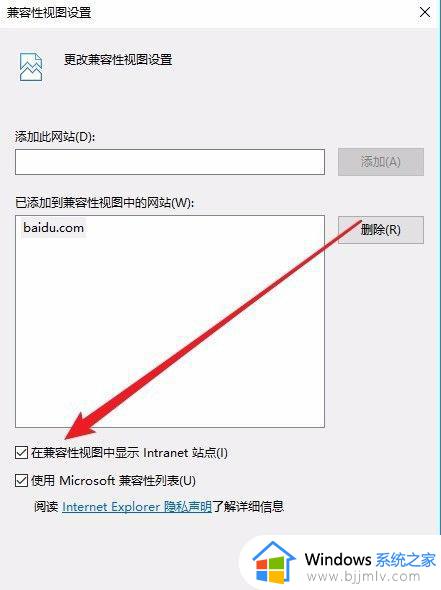 上述给大家讲解的就是ie浏览器怎么设置兼容模式的详细内容,如果有需要的话,可以学习上面的方法步骤来进行操作吧。
上述给大家讲解的就是ie浏览器怎么设置兼容模式的详细内容,如果有需要的话,可以学习上面的方法步骤来进行操作吧。
ie浏览器兼容性视图设置在哪 ie浏览器怎么设置兼容模式相关教程
- ie浏览器兼容模式怎么设置在哪里 ie浏览器兼容性设置方法
- 浏览器如何设置为兼容模式 怎么设置浏览器为兼容模式
- 浏览模式改为兼容模式怎么改 浏览器怎么设置兼容性
- 360浏览器兼容性视图设置在哪 360浏览器如何找到兼容性视图设置
- edge浏览器兼容性设置方法 edge浏览器兼容设置在哪
- 浏览器模式改为兼容模式方法 浏览器怎么设置兼容模式
- 谷歌浏览器的兼容性怎么设置在哪 谷歌浏览器兼容模式设置在哪里
- 新版edge浏览器兼容性设置在哪里 edge浏览器怎么切换成兼容模式
- 360浏览器兼容模式怎么设置 360浏览器设置兼容模式的教程
- 新版edge浏览器兼容模式如何设置 新版edge浏览器兼容模式设置教程
- 惠普新电脑只有c盘没有d盘怎么办 惠普电脑只有一个C盘,如何分D盘
- 惠普电脑无法启动windows怎么办?惠普电脑无法启动系统如何 处理
- host在哪个文件夹里面 电脑hosts文件夹位置介绍
- word目录怎么生成 word目录自动生成步骤
- 惠普键盘win键怎么解锁 惠普键盘win键锁了按什么解锁
- 火绒驱动版本不匹配重启没用怎么办 火绒驱动版本不匹配重启依旧不匹配如何处理
热门推荐
电脑教程推荐
win10系统推荐